Python程序设计实例 | 带图标的exe可执行文件的打包
【摘要】 * 本系列推文案例中,建议Python采用3.10及以上版本,NumPy采用1.22.3及以上版本,Matplotlib采用3.5.1及以上版本,Pandas采用1.4.2及以上版本。Python从3.10这个版本开始,标准发行版本中自带的IDLE交互式环境中输入提示符>>>单独放在左侧,不能随输入语句一起复制。为了清晰区分实例在交互环境中的输入和输出,本系列推文在每个输入语句的开头依然保留输入

# 01、带图标的exe可执行文件的打包
在上一篇已编写了一个条形码识别程序,并且是图形界面程序。现在把它打包成带图标的exe可执行文件。
可以在 http://www.easyicon.net/网站上挑选一个合适的图标(最好挑选可免费用于商业的)。本书中挑选了如图1所示的图标。
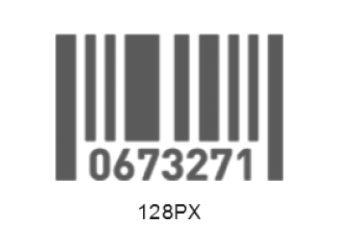
■ 图1 挑选的条形码识别程序图标bar.ico
使用如下pyinstaller命令打包:
pyinstaller -F -i bar.ico barcodes.py
然后把配套素材中的Zbar文件夹复制到dist目录,就可以正常运行了。然而因为是图形界面程序,我们并不希望看到如图2所示的运行结果中的黑色命令行窗口。
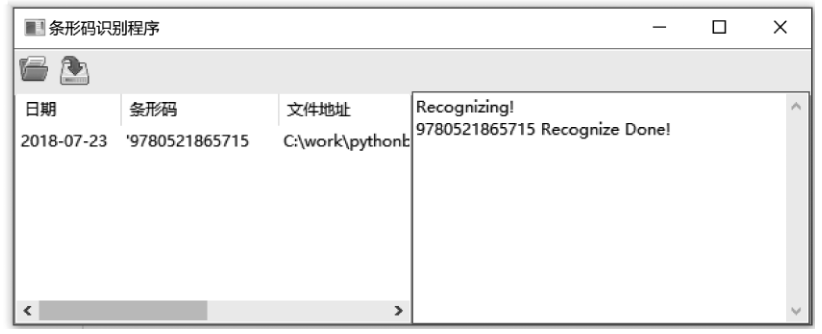
■ 图2 带有命令行窗口的图形界面程序
可以通过添加-w参数实现,命令如下:
pyinstaller -F -w -i bar.ico barcodes.py
这时却发现无法正常调用zbar!在Windows操作系统下,用pyinstaller打包窗口模式的Python程序直接调用子进程会出现错误。
这里需要修改文件名为barcodes.py的程序,将原第43行的代码:

改为以下代码:
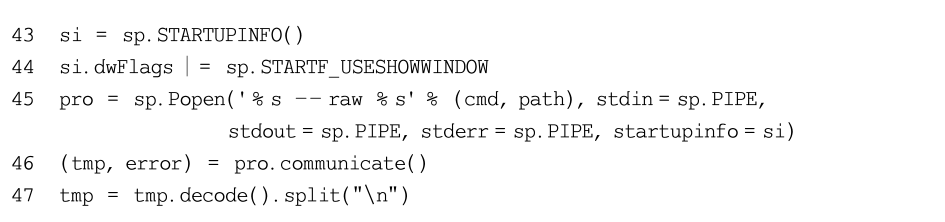
并在程序开头引入subprocess包即可:
import subprocess as sp
【版权声明】本文为华为云社区用户原创内容,未经允许不得转载,如需转载请自行联系原作者进行授权。如果您发现本社区中有涉嫌抄袭的内容,欢迎发送邮件进行举报,并提供相关证据,一经查实,本社区将立刻删除涉嫌侵权内容,举报邮箱:
cloudbbs@huaweicloud.com
- 点赞
- 收藏
- 关注作者


评论(0)